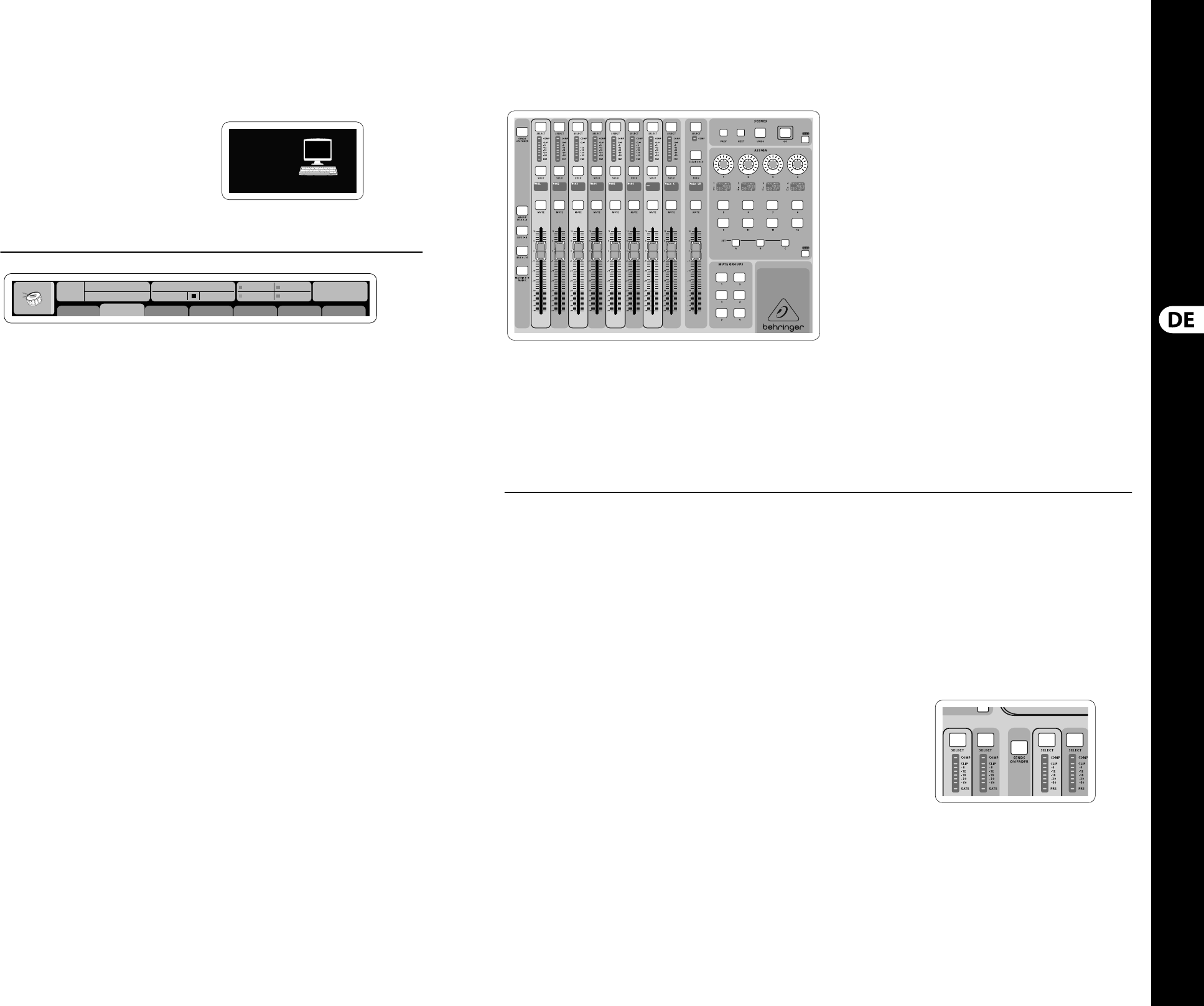(DE) Erste Schritte
Sektion 4: Bänke der Gruppen/Bus-Kanäle
Diese Pultsektion bietet acht Kanalzüge, die in
folgende Ebenen unterteilt sind:
• • Acht DCA-Gruppen (DCA = digital gesteuerte
Verstärker)
• • Mix Bus Master 1-8
• • Mix Bus Master 9-16
• • Matrix-Ausgänge 1-6 und den zentralen
Summen-Bus MAIN C
Diese Sektion enthält auch einen Haupt-Fader
für den LR-Ausgang, der unabhängig und immer
verfügbar ist, gleichgültig welche Kanalbank oder
Ebene aktiv ist.
Bei Verwendung der DCA-Gruppen-Ebene
kann man die DCA-Gruppen auf Solo und
stummschalten, aber man kann sie nicht
selektieren. Um die Namen, Symbole und Farben
der DCA-Gruppen zu editieren, navigieren Sie zur
Setup/DCA Groups-Seite auf dem Hauptdisplay.
Bei Verwendung der Ausgangs-Bus-Ebenen
leuchten die unteren LEDs der Anzeigen in dieser
Sektion, wenn der jeweilige Bus über pre-fader
geschaltete Quellen des gewählten Kanals
gespeistwird.
Sektion 5: Verschiedene Zuordnungen
(DCA-Gruppen, Mute-Gruppen,
freizuweisbareRegler)
• • DCA-Gruppen zuweisen
Dank der beiden deutlich unterscheidbaren
Fader-Gruppen (Eingänge links und Ausgänge
rechts) kann man beim X32 die Kanäle oder Busse
mühelos einer virtuellen DCA-Gruppe zuweisen.
Halten Sie einfach den entsprechenden DCA Group
Select-Taster auf der rechten Pultseite gedrückt,
währendSie die Select-Taster aller Eingangskanäle
drücken, die Sie der besagten DCA-Gruppe
zuordnen möchten. Sie können auch den DCA Group
Select-Taster drücken, um zu prüfen, welche Kanäle
ihm bereits zugewiesen sind. Die Select-Taster der
zugewiesenen Kanäle leuchten.
• • Mute-Gruppen zuweisen
Die Zuweisung von Mute-Gruppen ist mit
dem obigen Verfahren vergleichbar, aber es
wurde eine Vorsichtsmaßnahme integriert,
um ein versehentliches Stummschalten von
Kanälen während der Show zu verhindern.
UmEingangs/Ausgangskanäle einer der 6 Mute-
Gruppen zuzuweisen (die mit den Tastern rechts
neben dem LR Hauptfader gesteuert werden),
müssen Sie zuerst den Mute Grp-Taster neben
dem Hauptdisplay aktivieren. Während Sie den
gewünschten Mute Group-Taster gedrückt halten,
wählen Sie die gewünschten Eingangs- und
Ausgangskanäle, die dann der Mute-Gruppe
zugewiesen werden. Wenn die Zuweisung
abgeschlossen ist, schalten Sie Mute Grp auf dem
Display aus, damit die 6 Mute Group-Taster wie
gewünscht funktionieren.
• • Frei zuweisbare Regler:
Die Assign-Sektion des Mischpults bietet drei
Bänke: A, B und C. Jedes Regler-Set verfügt über
4 Drehregler und 8 Schalter/Taster, mit denen
man frei anpassbaren Zugri auf 36 beliebige
Funktionen des X32 erhalten kann.
Um eine eigene Zuweisung vorzunehmen:
• • Drücken Sie den View-Taster in der Assign-
Sektion, um die Zuordnungen zu editieren
• • Wählen Sie das zu editierende Regler-Set
(A, B oder C)
• • Wählen Sie einen der Regler 1-12, den Sie
zuweisen möchten
• • Wählen Sie den zu steuernden Parameter,
demSie die Funktion zuweisen möchten
Normalerweise steuert man damit den Parameter
eines bestimmten Kanals, z. B. den Reverb Send-
Pegel des Hauptsängers.
Der Jump-to-Page-Regler steuert eine
Spezialfunktion, die keine Audio-Parameter
verändert, sondern direkt zu einer bestimmten
Display-Seite springt. Taster, die zuvor für Jump-
to-Page verwendet wurden, lassen sich mühelos
der aktuellen Display-Ansicht zuweisen, indem
man den entsprechenden Set-Taster (A, B oder C)
gedrückt hält und den gewünschten zuweisbaren
Taster drückt. Dieses Verfahren ist praktischer als
die Neuzuweisung der Jump-Funktion über das
Assign-Menü.
Die „Sends on Faders“-Funktion
Das X32 verfügt über eine sehr nützliche Funktion,
auf die man zugreifen kann, indem man den
speziellen Sends on Faders-Taster zwischen den
beiden Fader-Bereichen drückt.
Die Sends on Faders-Funktion hilft Ihnen bei der
Pegeleinstellung von Kanälen, die zu einem der
16Mix-Busse geleitet werden. Sie funktioniert nur
bei Kanälen, die den Mix Bussen 1-16 zugewiesen
werden, und NICHT bei DCA-Gruppen sowie
Main- und Matrix-Bussen. Die Sends on Faders-
Funktion kann auf zwei praktische Arten für die
häu gsten Situationen bei der Live-Beschallung
eingesetzt werden:
Sektion 3: Hauptdisplay
Das farbige Hauptdisplay zeigt Informationen über
die verschiedenen Sektionen des Mischpults an.
Man kann es mit den View-Tastern und einem der
8Taster rechts neben dem Display auf verschiedene
Bildschirme umschalten.
Der obere Bereich des Hauptdisplays zeigt ständig
nützliche Status-Informationen an. In der oberen
linken Ecke nden Sie die Nummer des gewählten
Kanals, dessen Kurzname und das gewählte Symbol.
Der nächste Block zeigt Name und Nummer der
aktuellen Szene in Gelb und die darauf folgende
Szene an. Der mittlere Bereich zeigt den Namen
der Playback-Datei sowie die abgelaufene
undverbleibende Zeit sowie ein Symbol für den
Recorder-Status an. Der nächste rechts gelegene
Block verfügt über 4 Segmente, die den Status der
AES50 Ports A und B, den Card Slot sowie die Quelle
und Samplerate der Audio Clock-Synchronisation
anzeigen (oben rechts). Kleinegrüne quadratische
Anzeigen informieren über die korrekte Verbindung.
Der ganz rechts gelegene Block zeigt die Pult-Uhrzeit
an, die man unter Setup/Con g einstellen kann.
Mit den Page- und Layer-Tastern an der
Ecke des Displays können Sie zu anderen
Bildschirmseitenwechseln.
Zum Editieren von Parametern oder Einstellungen
auf den Bildschirmen verwenden Sie die 6
zugehörigen Druck/Drehregler am unteren Rand
desDisplays.
• • Bei allen stufenlosen Einstellungen oder
Listeneinträgen können Sie zum Editieren den
entsprechenden Regler drehen, wasdurch
verschiedene kreisförmige Symbole
angezeigtwird
• • Wenn einem dieser Regler auch eine Schalt- oder
Wechselfunktion zugewiesen ist, wird am unteren
Rand des Felds ein breiter rechteckiger Button
angezeigt. Ein Druck auf den Drehregler schaltet
den Ein/Aus-Status der entsprechenden Funktion
um. Wenn der rechteckige Button im Display
dunkelgrau leuchtet, ist die entsprechende
Funktion ausgeschaltet/inaktiv. Wenn er gelb
leuchtet, ist die Funktion eingeschaltet/aktiv.
Monitoring und Talkback
In dieser Sektion gibt es zwei separate Level-Regler,
einen für die Kopfhörer-Ausgänge auf beiden Seiten
des Pults und einen zweiten Regler für die Monitor-
Ausgänge auf der Rückseite.
Drücken Sie den View-Taster der Sektion,
umverschiedene Monitoring-Präferenzen zu
editieren, z. B. die Eingangsquelle für den Phones-
Bus und die Monitor-Ausgänge.
Diese Sektion enthält auch unabhängige Talkback-
Taster (A und B). Drücken Sie den View-Taster,
umdie Talkback-Präferenzen für die Talkback-Pfade
A und B separat zu editieren. Dieser Bildschirm
enthält auch Einstellungen für die optionale
Schwanenhalslampe und den internen Testton-
Generator des Mischpults.